wps如何查找和替换字符格式 wps如何查找指定字符格式
更新时间:2024-03-21 09:40:56作者:yang
wps是一款常用的办公软件,它不仅具备Word、Excel等功能,还有一些独特的功能,其中查找和替换字符格式是一项非常实用的功能,可以帮助用户快速找到特定格式的文字,并进行批量替换。在wps中,如何查找和替换字符格式呢?接下来我们将为大家详细介绍。

方法/步骤
1、打开文档,依次点击“开始”--->“查找替换”(以下操作以查找替换字体颜色为例,其他格式替换操作同)
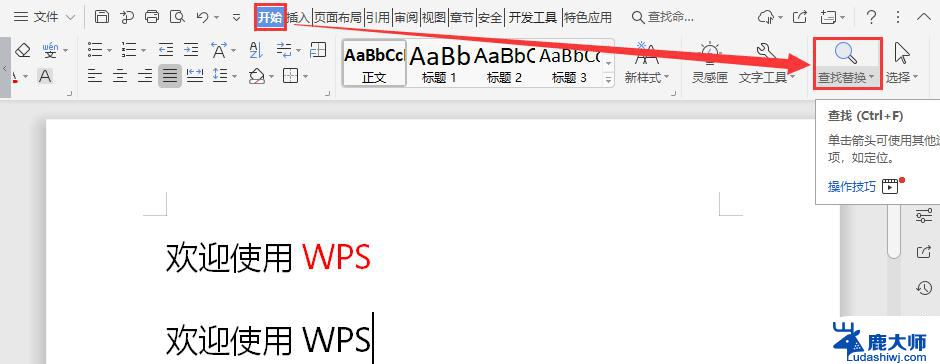
2、在弹出的“查找和替换”界面点击查找内容处,接着依次点击“格式”--->“字体”
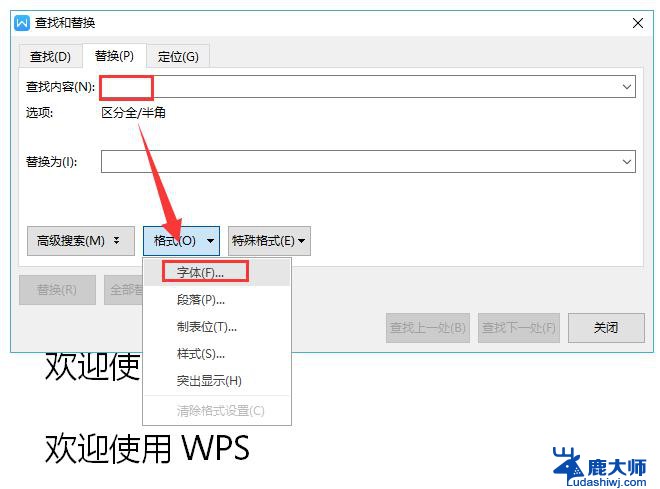
3、在“查找字体”界面字体颜色处选择红色
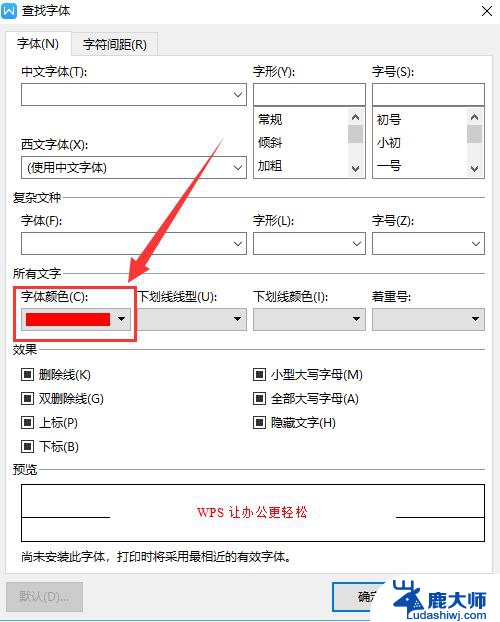
4、接着点击“查找和替换”界面的“替换为”--->“字体”
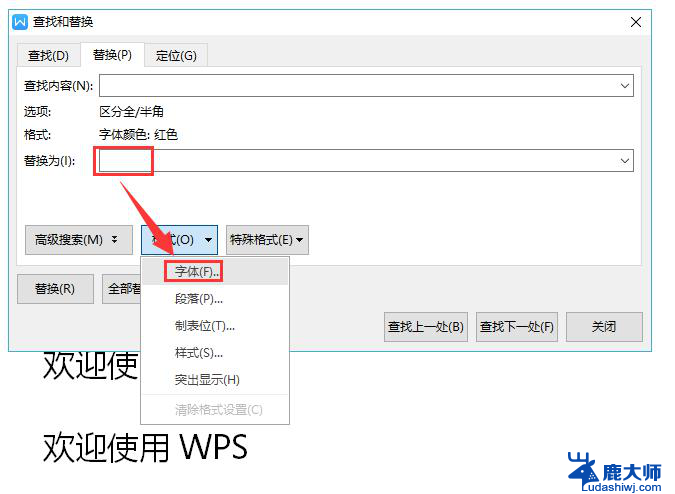
5、在弹出的“替换字体”界面字体颜色处选择黑色
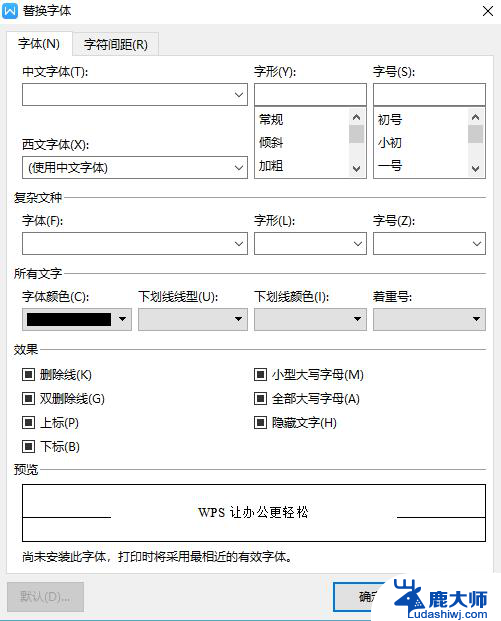
6、最后点击“全部替换”
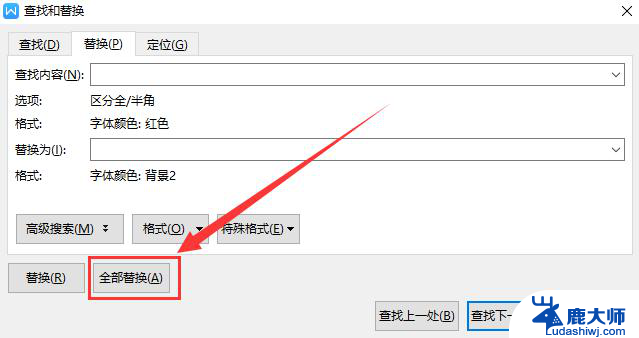
7、效果显示如下
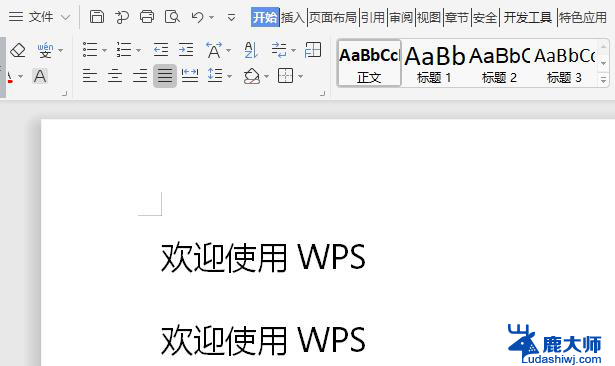
以上是关于如何在wps中查找和替换字符格式的全部内容,如果你遇到了同样的情况,可以参照本文的方法来处理,希望本文对你有所帮助。
wps如何查找和替换字符格式 wps如何查找指定字符格式相关教程
- wps如何替换文字 wps如何替换文字格式
- wps查找非英数 wps如何查找非英文非数字非标点符号
- wps如何在表格里一键查找 wps表格如何一键查找
- wps为什么字体和图片的格式设置不见了 wps字体和图片格式设置为什么找不到了
- wps怎么更改脚注的数字格式 wps脚注数字格式如何更改
- wps如何快速查找到要查找的单个内容 wps如何快速查找某个表格中的数据
- wps查找文字功能在哪 wps文字功能在哪里查找
- wps怎样选择特殊字符 wps特殊字符如何选择
- wps如何查找 wps如何快速查找
- wps查找文字高亮显示 wps文字查找并高亮显示
- 笔记本电脑怎样设置密码开机密码 如何在电脑上设置开机密码
- 笔记本键盘不能输入任何东西 笔记本键盘无法输入字
- 苹果手机如何共享网络给电脑 苹果手机网络分享到台式机的教程
- 钉钉截图快捷键设置 电脑钉钉截图快捷键设置方法
- wifi有网但是电脑连不上网 电脑连接WIFI无法浏览网页怎么解决
- 适配器电脑怎么连 蓝牙适配器连接电脑步骤
电脑教程推荐